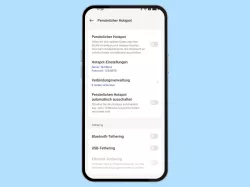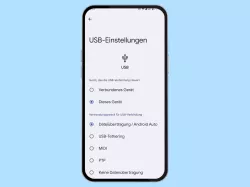Android: USB-Tethering aktivieren oder deaktivieren
Man kann USB-Tethering einschalten und die Internetverbindung über USB teilen, wie wir hier erklären.
Von Denny Krull · Veröffentlicht am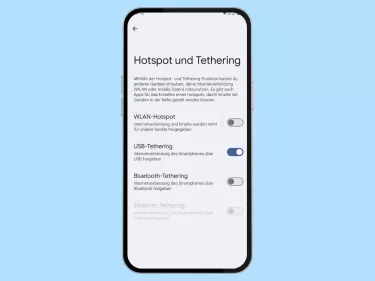




- Öffne die Einstellungen-App
- Tippe auf Netzwerk & Internet
- Tippe auf Hotspot und Tethering
- Aktiviere oder deaktiviere USB-Tethering




- Öffne die Einstellungen
- Tippe auf Netzwerk und Internet
- Tippe auf Hotspot und Tethering
- Aktiviere oder deaktiviere USB-Tethering



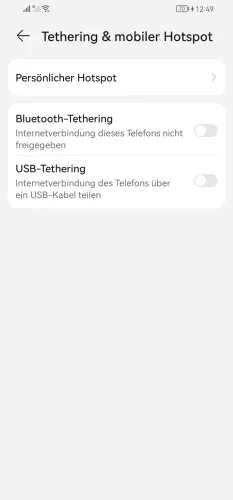
- Öffne die Einstellungen
- Tippe auf Mobilfunknetz
- Tippe auf Tethering & mobiler Hotspot
- Aktiviere oder deaktiviere USB-Tethering


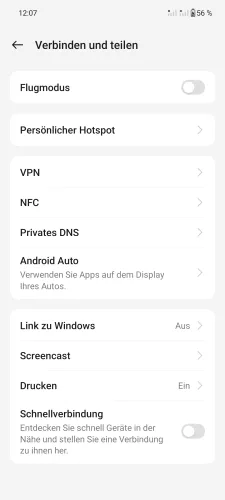
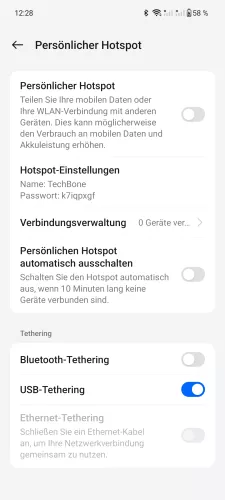
- Öffne die Einstellungen
- Tippe auf Verbinden und teilen
- Tippe auf Persönlicher Hotspot
- Aktiviere oder deaktiviere USB-Tethering


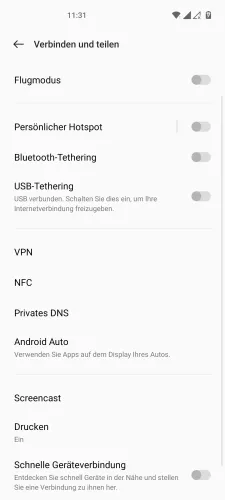
- Öffne die Einstellungen
- Tippe auf Verbinden und teilen
- Aktiviere oder deaktiviere USB-Tethering




- Öffne die Einstellungen
- Tippe auf Verbinden und teilen
- Tippe auf Persönlicher Hotspot
- Aktiviere oder deaktiviere USB-Tethering

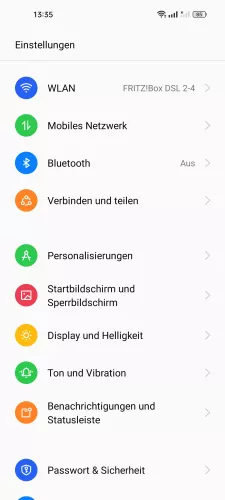

- Öffne die Einstellungen
- Tippe auf Verbinden und teilen
- Aktiviere oder deaktiviere USB-Tethering




- Öffne die Einstellungen
- Tippe auf Verbindungen
- Tippe auf Mobile Hotspot und Tethering
- Aktiviere oder deaktiviere USB-Tethering




- Öffne die Einstellungen
- Tippe auf Verbindungen
- Tippe auf Mobile Hotspot und Tethering
- Aktiviere oder deaktiviere USB-Tethering ein-/ausschalten



- Öffne die Einstellungen
- Tippe auf Persönlicher Hotspot
- Aktiviere oder deaktiviere USB-Tethering


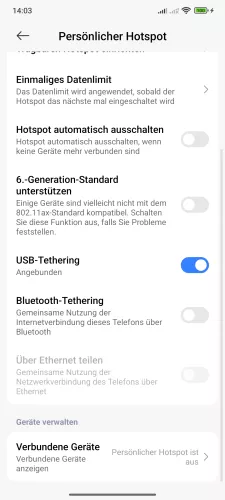
- Öffne die Einstellungen-App
- Tippe auf Persönlicher Hotspot
- Aktiviere oder deaktiviere USB-Tethering


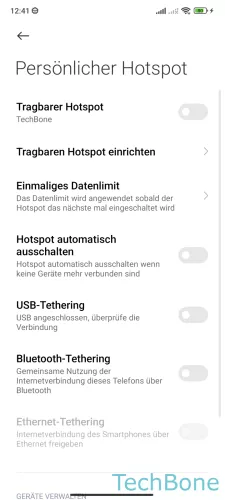
- Öffne die Einstellungen
- Tippe auf Persönlicher Hotspot
- Aktiviere oder deaktiviere USB-Tethering
Auf dem Android-Handy kann man das Tethering über USB aktivieren und so einem über USB-Kabel verbundenem Gerät eine Verbindung zum Internet zur Verfügung stellen. So kann man beispielsweise das Handy-Internet am PC nutzen.
Hinweis: Ist unter Android USB-Tethering ausgegraut, muss man zuerst eine Verbindung über USB herstellen.
Diese Anleitung gehört zu unseren umfassendem Guide für Stock Android. Alles Schritt für Schritt erklärt!
Häufig gestellte Fragen (FAQ)
Kann man USB-Tethering automatisch aktivieren?
Leider gibt es auf dem Android-Handy keine Option, um USB-Tethering automatisch einschalten zu können.